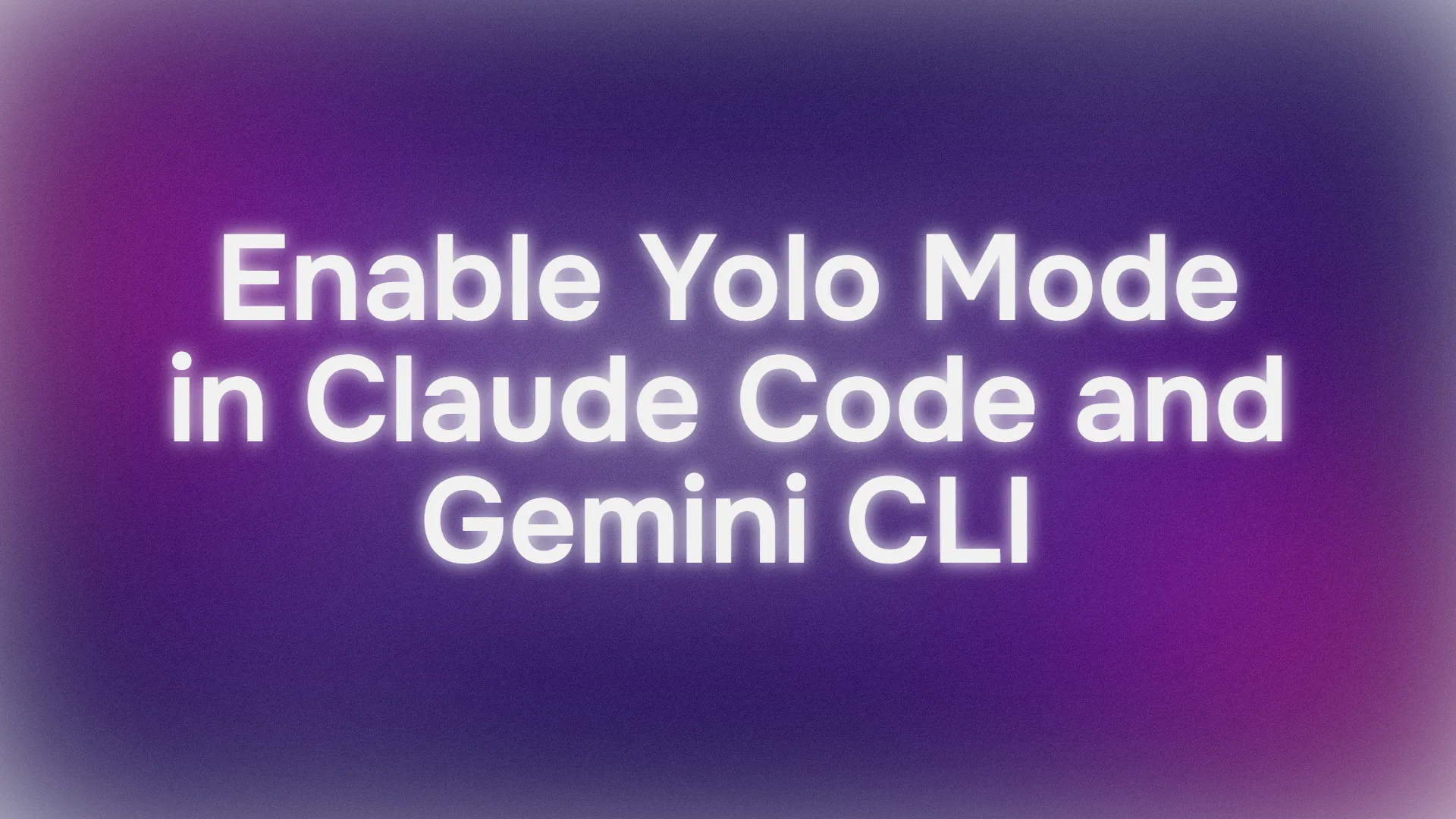AI 도구를 완전한 야수 모드로 활용할 준비가 되셨나요? 오늘은 Yolo 모드에서 Claude Code와 Gemini CLI를 활성화하는 방법을 자세히 알아볼 것입니다. 이 설정은 AI가 끊임없는 권한 확인 없이도 챔피언처럼 작업을 실행할 수 있게 해줍니다. Claude Code로 상용구 코드를 생성하거나 Gemini CLI로 실험할 때, Yolo 모드는 AI에 터보 부스트를 주는 것과 같습니다. 하지만 주의할 점은, 강력하면서도 약간 위험할 수 있으니 안전을 최우선으로 할 것입니다. 이 가이드에서는 두 도구의 설정 방법을 안내하고, 테스트하며, 초보자에게 친숙하게 설명할 것입니다. 시작해 봅시다!
개발팀이 최대의 생산성으로 함께 작업할 수 있는 통합된 올인원 플랫폼을 원하시나요?
Apidog은 귀하의 모든 요구 사항을 충족하며, Postman을 훨씬 더 저렴한 가격으로 대체합니다!
Claude Code 및 Gemini CLI Yolo 모드란 무엇인가요?
시작하기 전에, 자세히 살펴보겠습니다. Claude Code는 Anthropic의 AI 기반 코딩 지원 도구이며, Gemini CLI는 Gemini AI 모델과 상호 작용하기 위한 Google의 명령줄 인터페이스입니다. 둘 다 "Yolo 모드"를 가지고 있어, 린트 오류 수정이나 Next.js 앱 설정과 같은 작업을 매 단계마다 권한을 묻지 않고 중단 없이 실행할 수 있게 해줍니다.
Yolo 모드를 왜 사용하나요? 반복적이거나 잘 정의된 작업을 위한 시간 절약 도구입니다. 하지만 문제는 권한을 건너뛰는 것이 위험할 수 있으며, 잠재적으로 데이터 손실이나 보안 문제(프롬프트 인젝션 공격 등)로 이어질 수 있다는 점입니다. 혼란 없이 전문가처럼 코딩할 수 있도록 Claude Code와 Gemini CLI Yolo 모드를 안전하게 사용하는 방법을 보여드리겠습니다.
Claude Code Yolo 모드 활성화 단계별 가이드
Claude Code부터 시작해 봅시다. 제공된 콘텐츠의 단계를 사용하여 위험을 최소화하기 위해 보안 Docker 컨테이너에 설정할 것입니다.
Claude Code를 위한 전제 조건
- Docker Desktop: docker.com에서 다운로드하세요.
- Cursor IDE: cursor.sh에서 설치하세요.
- Git: 저장소 복제용.
- Anysphere Dev Containers 확장: Cursor 마켓플레이스에서 사용 가능합니다.
설치 지침
Claude Code 저장소 복제:
- 터미널을 열고 다음을 실행하세요:
git clone https://github.com/anthropics/claude-code.git
cd claude-code
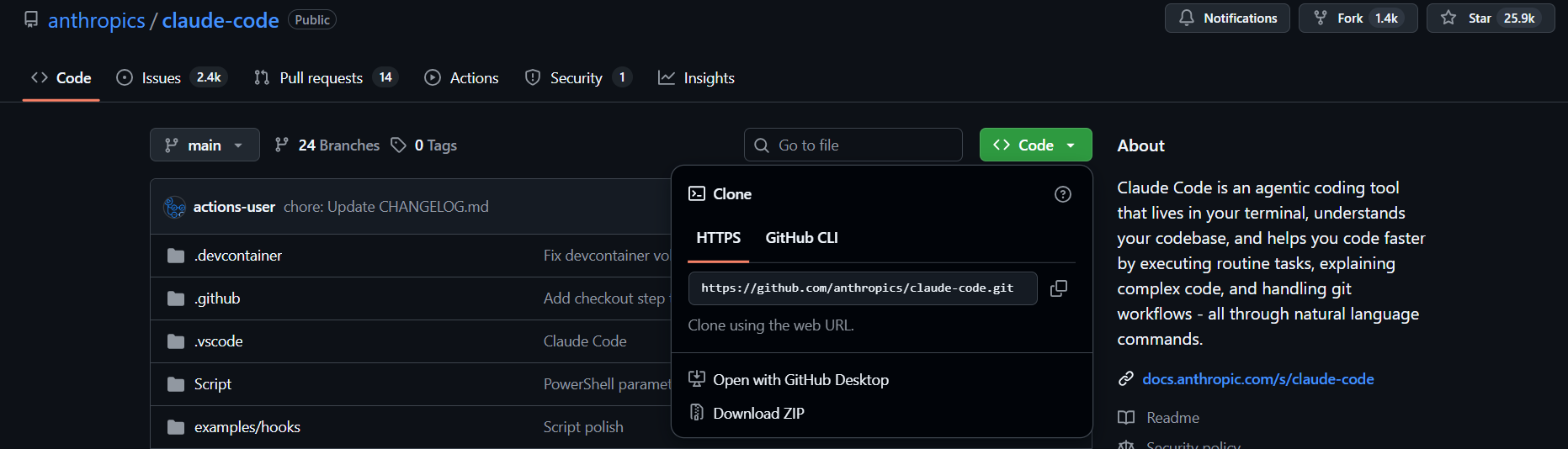
- 여기서는
.devcontainer폴더가 핵심입니다; 원한다면 나머지는 삭제해도 됩니다. (전문가 팁: 에이전트 모드에서 Claude Code를 사용하여 이를 자동화하세요!)
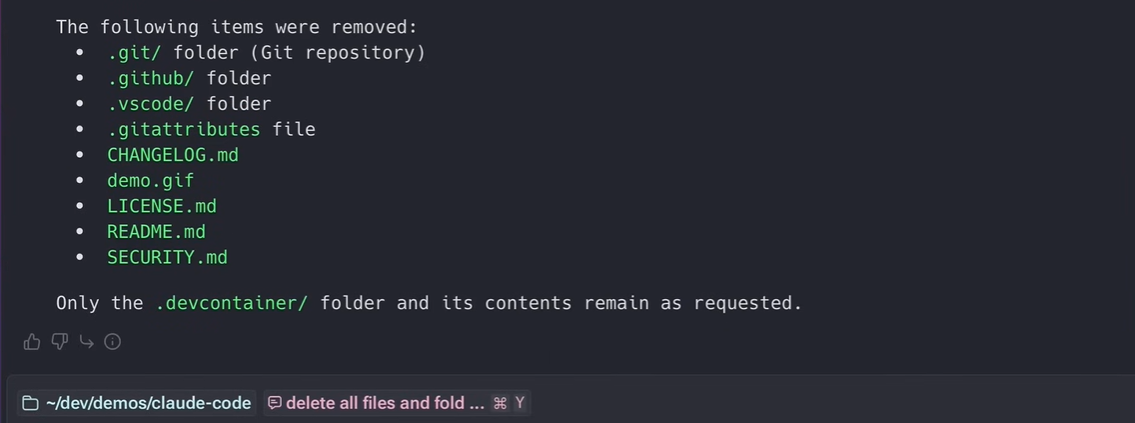
Cursor에서 열기:
- Cursor를 실행하고
claude-code폴더를 여세요.
Dev Containers 확장 설치:
- Cursor에서 확장 마켓플레이스로 이동하여 Anysphere의 "Dev Containers"를 검색하고 설치하세요.
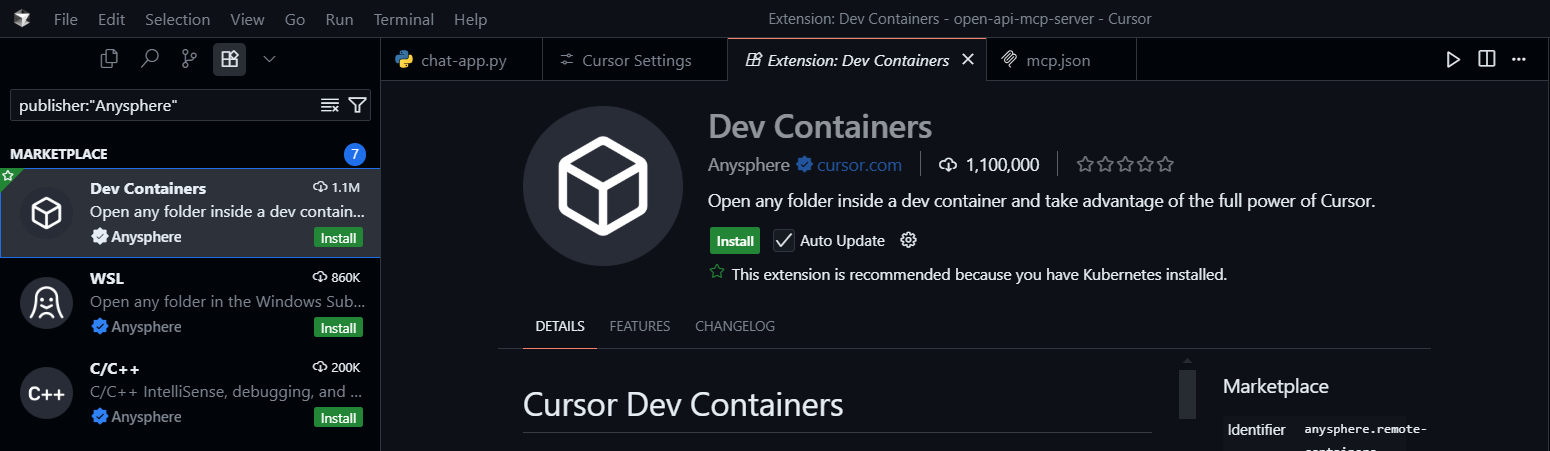
devcontainer.json 편집:
- 매번 로그인하는 것을 피하려면
.devcontainer/devcontainer.json파일의mounts섹션 아래를 수정하세요:
"mounts": [
"source=claude-code-bashhistory-${devcontainerId},target=/commandhistory,type=volume",
"source=${localEnv:HOME}/.claude,target=/home/node/.claude,type=bind"
]
- Next.js 지원을 위해 (컨테이너 내에 있으므로) 포트 포워딩을 추가하세요:
"forwardPorts": [3000],
"portsAttributes": {
"3000": { "label": "Next.js 앱", "onAutoForward": "notify" }
}
컨테이너에서 열기:
- Cursor에서
Ctrl + Shift + P를 누르고 "Dev Containers"를 입력한 다음, Dev Containers: Open Folder in Container를 선택하세요. claude-code폴더를 선택하세요. 첫 설정은 시간이 좀 걸릴 수 있으니 커피 한 잔 하세요.
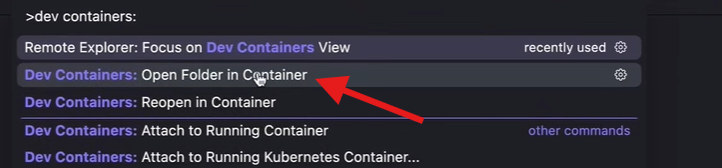
Claude 실행:
- 로딩이 완료되면 Cursor에서 새 터미널을 열고 다음을 입력하세요:
claude
- 로그인하고, 권장 설정 사용을 선택한 다음, 폴더의 파일을 신뢰하기 위해 예, 진행을 선택하세요. 이 설정은 유지되므로, 다음번에는 컨테이너에서 다시 열기(
Ctrl + Shift + P)를 사용하고 다시 인증할 필요 없이claude를 실행하면 됩니다.
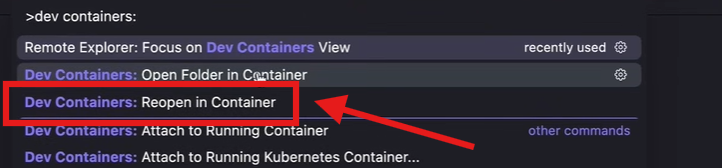
Yolo 모드 활성화:
- 터미널에서 다음을 실행하세요:
claude --dangerously-skip-permissions
- 확인을 위해 예, 동의합니다를 선택하세요.
테스트하기:
- 다음 프롬프트를 입력하세요:
yolo라는 폴더에 새 Next.js 앱을 설정하고, 모든 패키지를 설치하고, 새 홈페이지를 만들고, 브라우저에서 테스트할 수 있도록 실행하세요.
- Claude Code가 권한을 묻지 않고 Next.js 앱을 생성하는 마법을 부리는 것을 지켜보세요.
http://localhost:3000에서 브라우저를 열어 결과를 확인하세요!
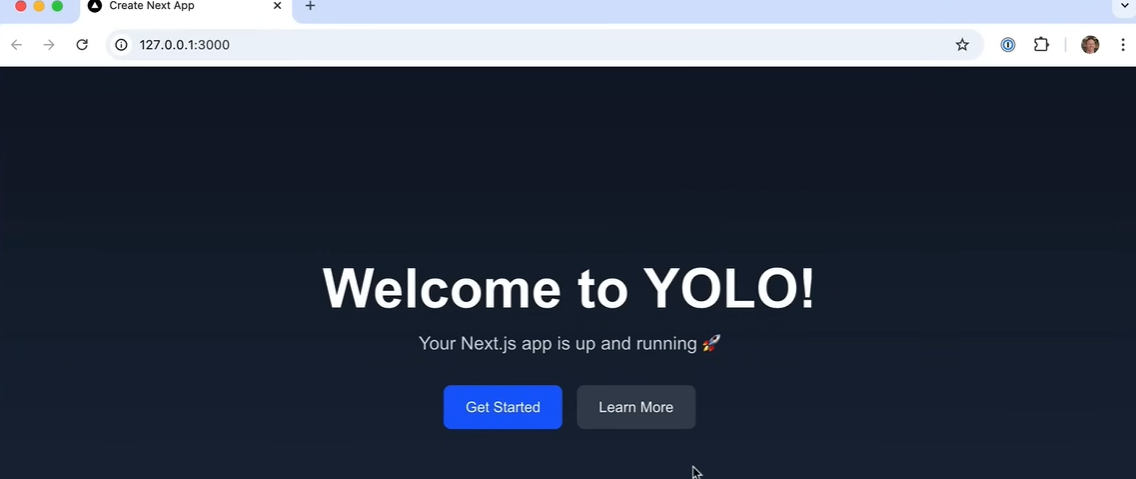
안전 유의사항
컨테이너 외부에서 --dangerously-skip-permissions 옵션으로 Claude Code를 실행하는 것은 위험합니다. Docker 설정은 환경을 격리하여 잠재적 손상을 최소화합니다. 데이터 유출을 방지하기 위해 컨테이너 내에서 인터넷 접근을 피하세요.
Gemini CLI Yolo 모드 활성화 단계별 가이드
이제 Gemini CLI로 전환해 봅시다. 이것은 더 간단하지만 여전히 강력하며, 중요하지 않은 프로젝트를 위해 안전하게 사용할 것입니다.
Gemini CLI를 위한 전제 조건
- Gemini API 키: Google AI Studio에서 얻으세요.
- Node.js: 선택 사항, CLI 도구를 로컬에서 실행하는 것을 선호하는 경우.
- 터미널 접근: 어떤 터미널이든 가능합니다.
설치 지침
Gemini API 키 얻기:
- Google AI Studio를 방문하여 API 키를 생성하세요.
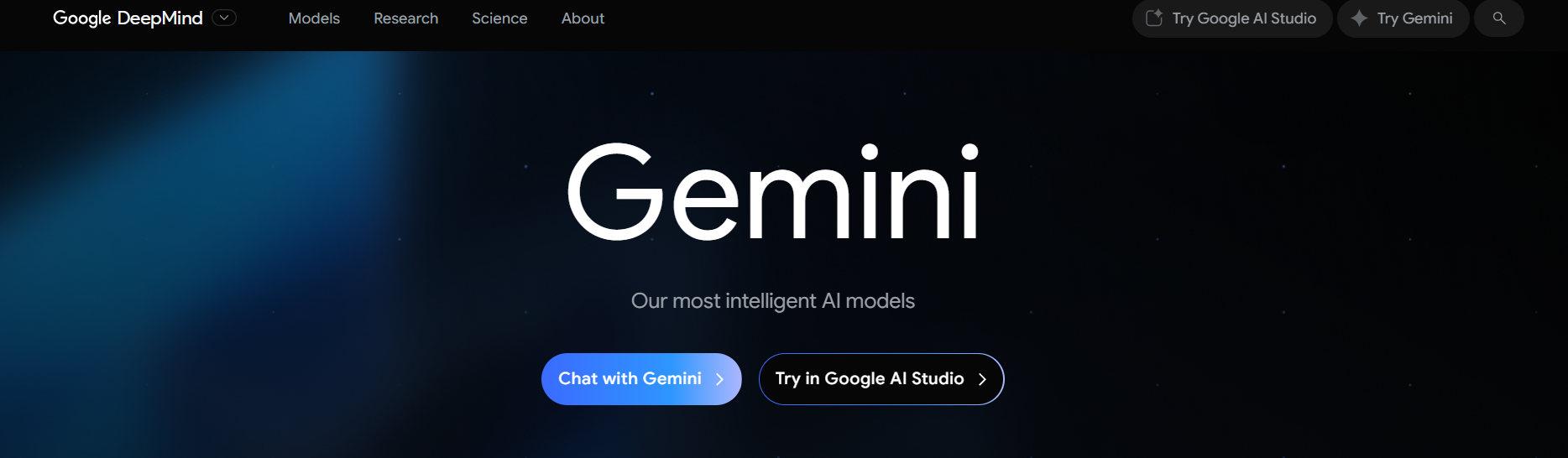
프로젝트 폴더 생성:
- 새 디렉터리를 만드세요 (예:
gemini-cli-tool):
mkdir gemini-cli-tool
cd gemini-cli-tool
API 키 설정:
.env파일을 생성하고 다음을 추가하세요:
GEMINI_API_KEY="YOUR_API_KEY"
- 저장하고 닫으세요.
Gemini CLI 설치:
gemini-cli-tool폴더에서 터미널을 열고 다음을 실행하세요:
npm install -g @google/gemini-cli
- 설치되면 CLI를 시작하세요:
gemini
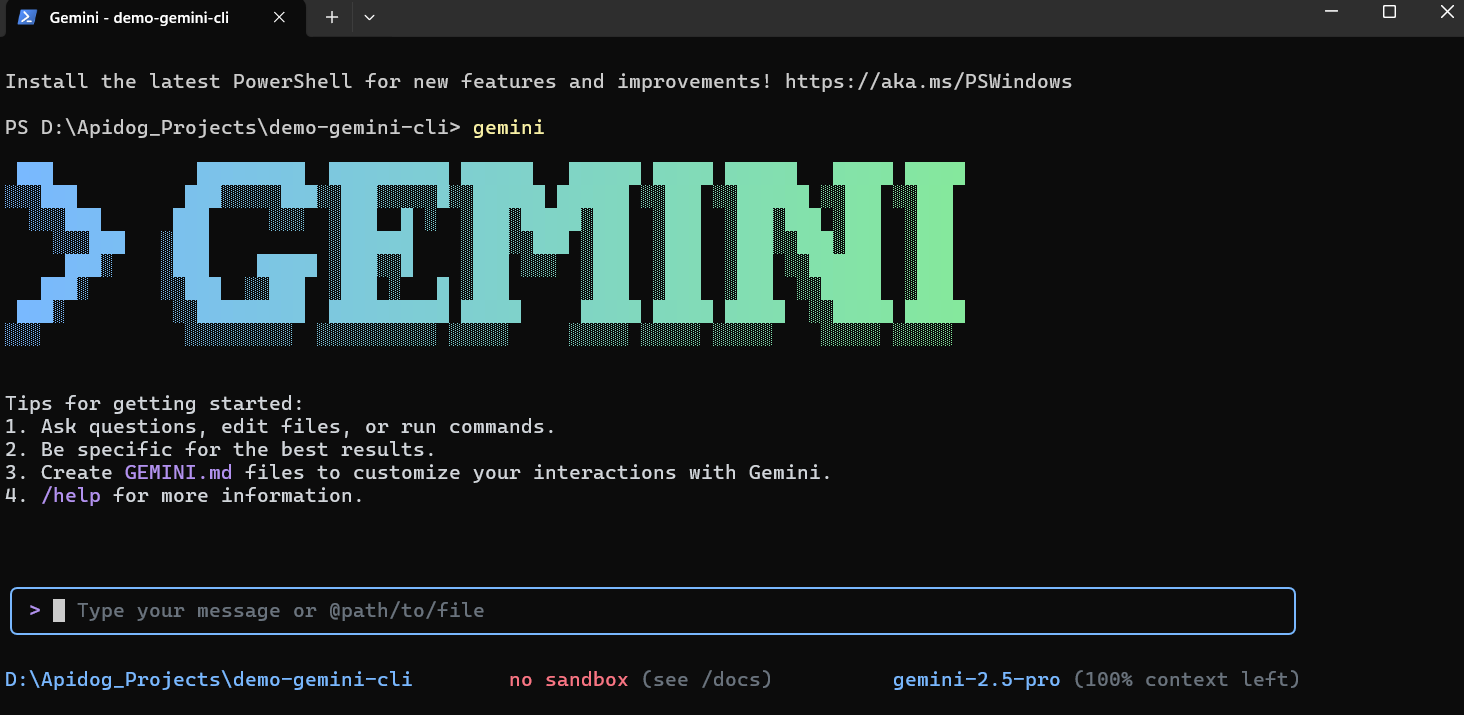
인증:
- API 키 옵션을 선택하거나(
.env파일에서 자동 감지됨) Google 계정으로 로그인하세요. - CLI 테마를 선택하세요—옵션을 둘러보며 즐거운 시간을 보내세요!
Yolo 모드 활성화:
- Gemini CLI 인터페이스에서
Ctrl + Y를 눌러 Yolo 모드를 전환하세요. 입력 상자의 오른쪽 상단 모서리에 표시기가 나타날 것입니다.
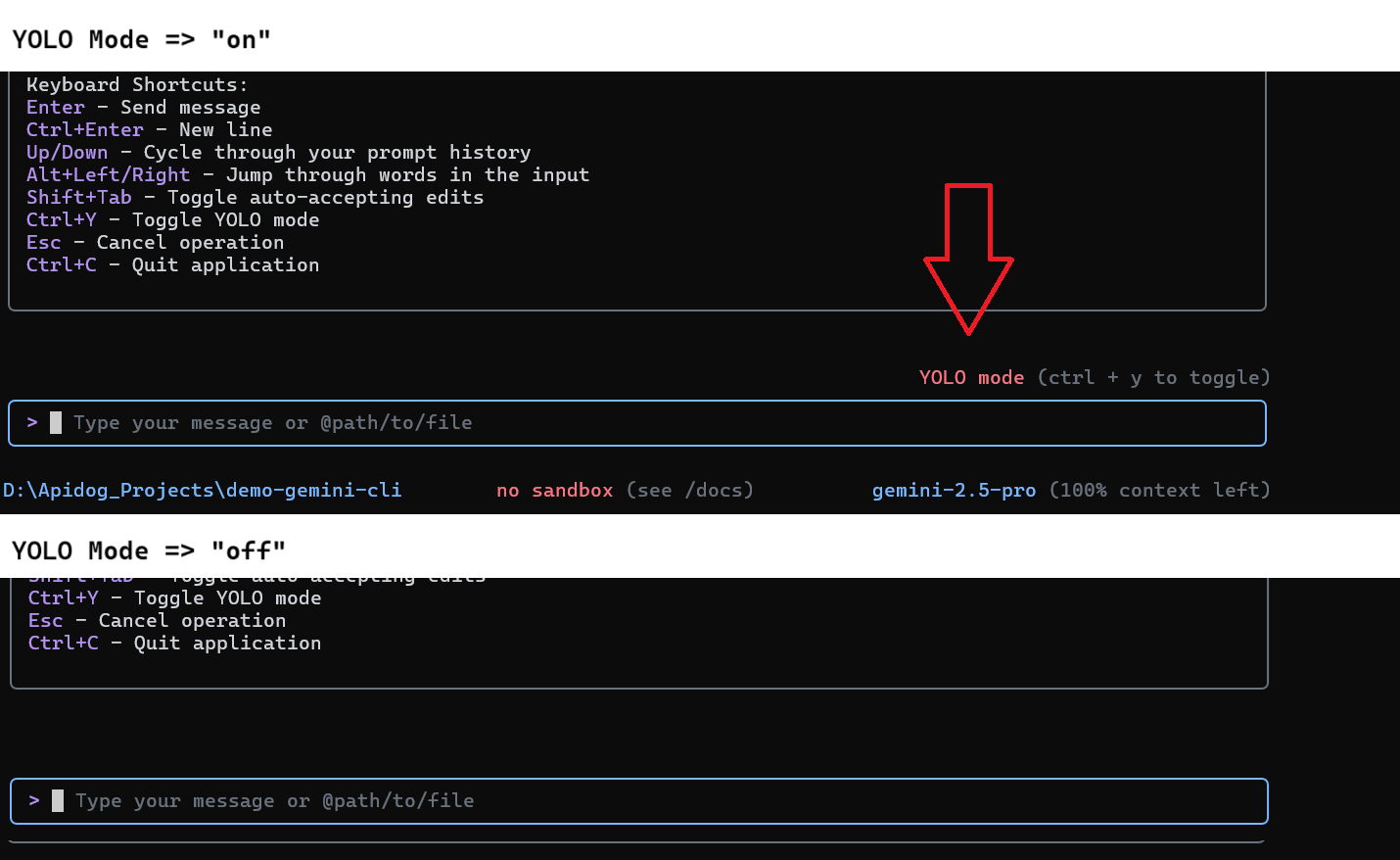
테스트하기:
- 간단한 명령어를 시도해 보세요:
계산기 앱을 위한 파이썬 스크립트를 생성하세요.
- Yolo 모드가 켜져 있으면, Gemini CLI는 추가 프롬프트 없이 작업을 실행할 것입니다. 출력을 확인하여 스크립트가 준비되었는지 확인하세요!
안전 유의사항
Gemini CLI의 Yolo 모드는 Claude Code보다 덜 위험하지만, 여전히 안전 검사를 우회합니다. 의도치 않은 결과를 피하기 위해 중요하지 않은 프로젝트에 사용하세요.
Claude Code 및 Gemini CLI Yolo 모드를 사용하는 이유
Claude Code 및 Gemini CLI의 Yolo 모드는 환경을 신뢰할 때 코딩 작업을 가속화하는 데 완벽합니다. Claude Code의 경우, Next.js 앱 생성이나 린트 오류 수정과 같은 설정 작업을 자동화하는 데 좋습니다. Gemini CLI의 경우, 중단 없이 빠른 실험이나 코드 스니펫 생성에 이상적입니다. 이 모드를 현명하게 사용하는 것을 잊지 마세요—Docker 컨테이너와 같은 안전한 환경이나 위험 부담이 적은 프로젝트에만 사용하세요.
문제 해결 팁
- Claude Code가 로드되지 않나요? Docker Desktop이 실행 중이고 Dev Containers 확장이 설치되어 있는지 확인하세요.
- Gemini CLI 인증 문제인가요?
.env파일의 API 키를 확인하고 인터넷 연결을 확인하세요. - Yolo 모드가 작동하지 않나요? Claude Code의 경우
--dangerously-skip-permissions를 사용했는지 확인하세요. Gemini CLI의 경우Ctrl + Y로 모드가 전환되었는지 확인하세요 (YOLO Mode표시기 확인). - Next.js 앱에 접근할 수 없나요?
devcontainer.json의forwardPorts설정을 다시 확인하고 포트 3000이 열려 있는지 확인하세요.
결론
자, 이제 다 되었습니다! Claude Code와 Gemini CLI의 Yolo 모드 활성화를 마스터하여 AI 도구를 막을 수 없는 코딩 머신으로 만들었습니다. Claude Code로는 안전한 Docker 컨테이너에 Next.js 앱을 설정했고, Gemini CLI로는 빠른 실험을 위해 Yolo 모드를 전환했습니다. 이 도구들은 안전을 염두에 두는 한 코딩을 더 빠르고 즐겁게 만들어줍니다.
AI 코딩을 다음 단계로 끌어올릴 준비가 되셨나요? Claude Code로 더 복잡한 작업을 시도하거나 Gemini CLI 테마로 실험해 보세요.
개발팀이 최대의 생산성으로 함께 작업할 수 있는 통합된 올인원 플랫폼을 원하시나요?
Apidog은 귀하의 모든 요구 사항을 충족하며, Postman을 훨씬 더 저렴한 가격으로 대체합니다!